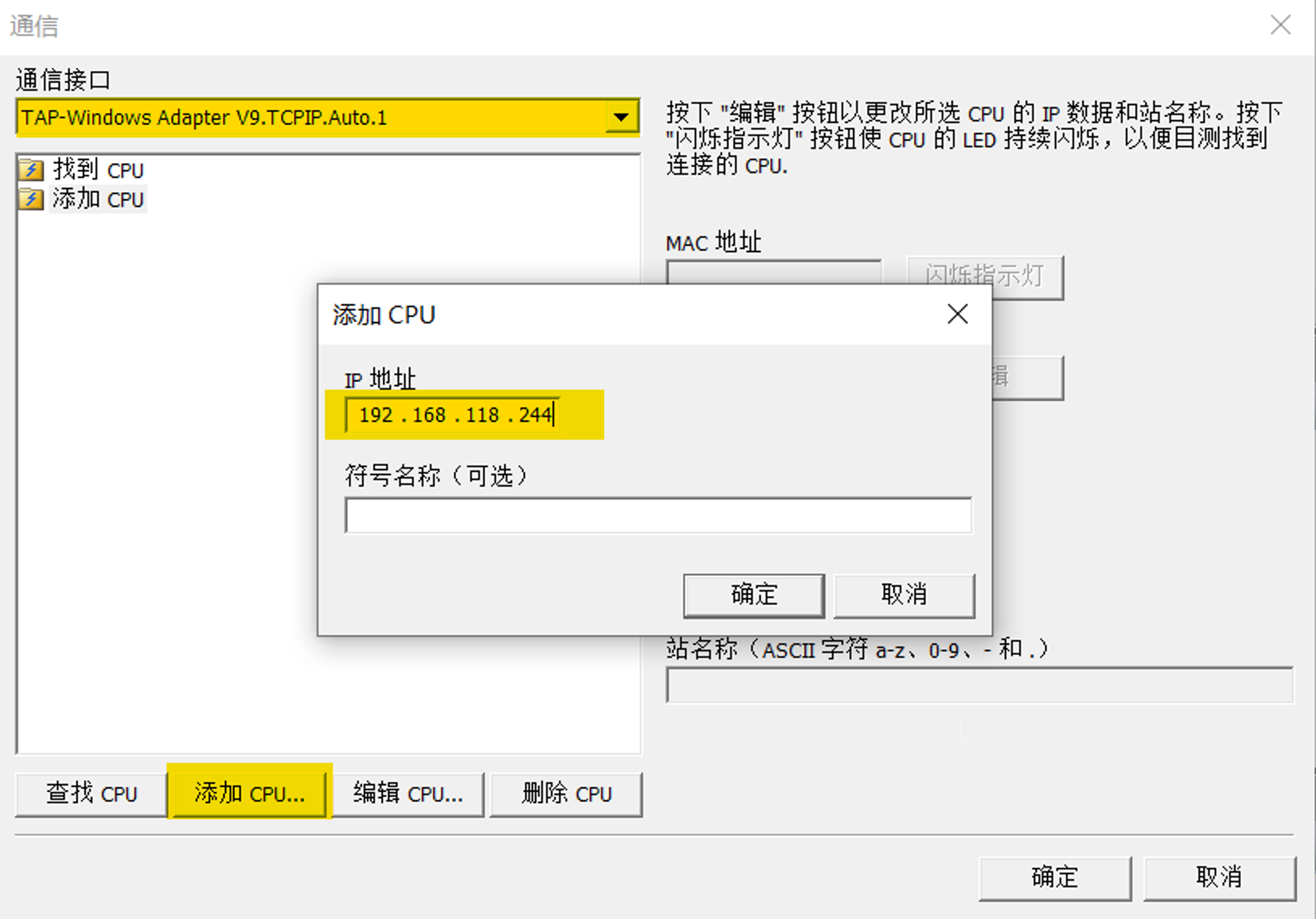
概要
添加驱动---->配置驱动---->组态画面---->下载运行
触摸屏组态配置
添加驱动
压驱动压缩包,将驱动文件夹放入PRO软件安装目录下例如D:\Program\Drivers\文件夹
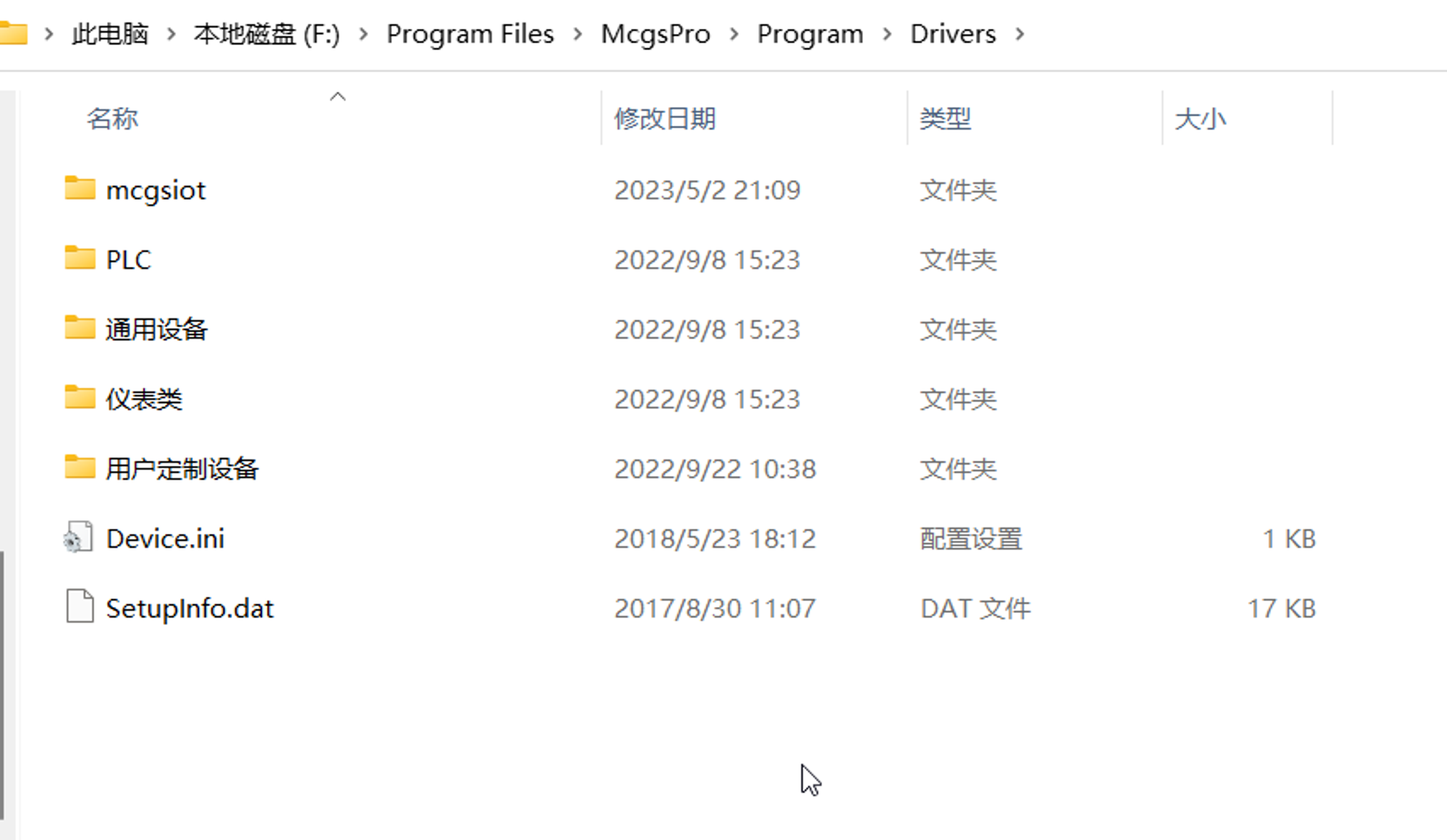
打开软件新建工程 工作台中激活设备窗口
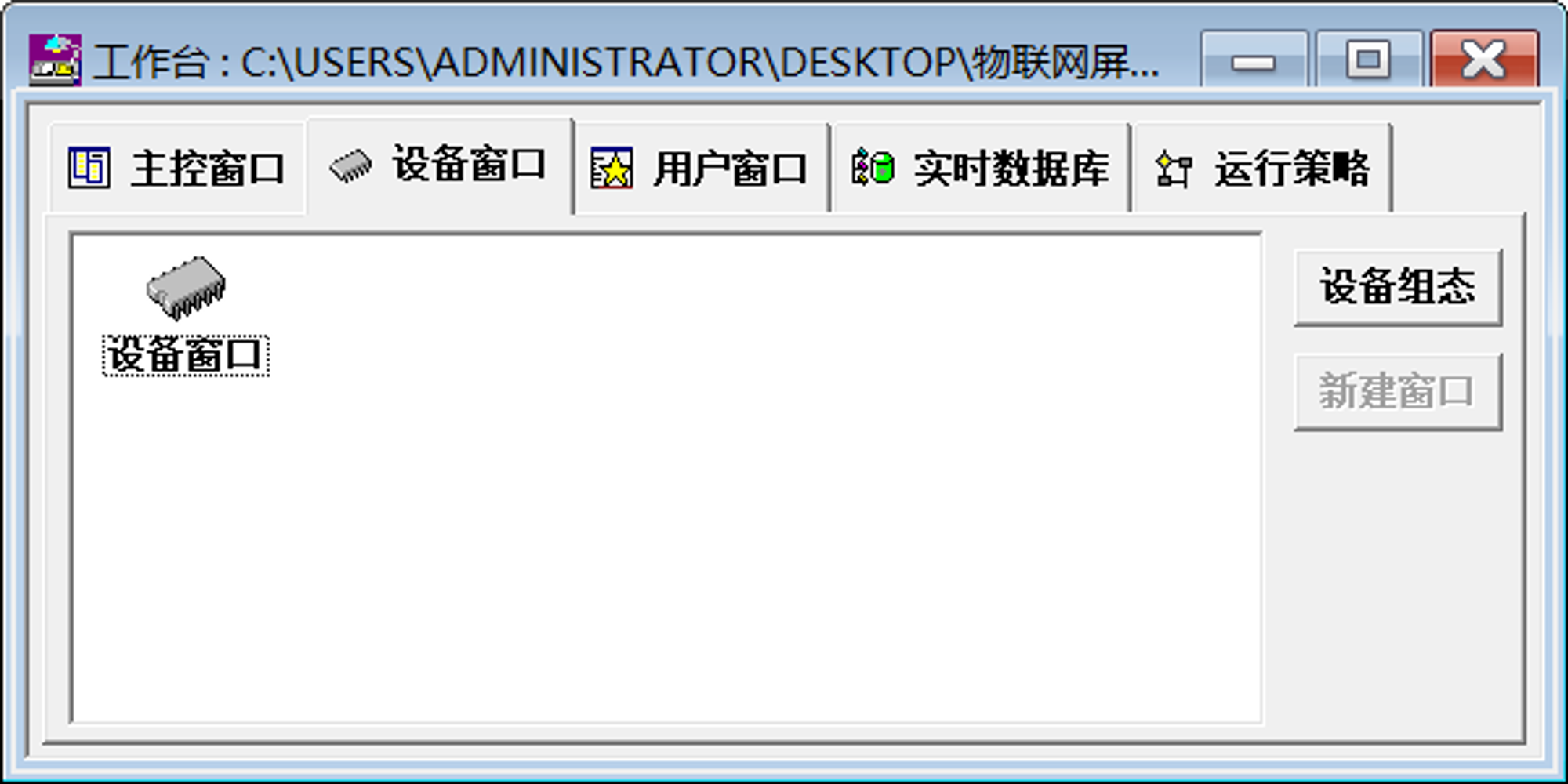
添加驱动
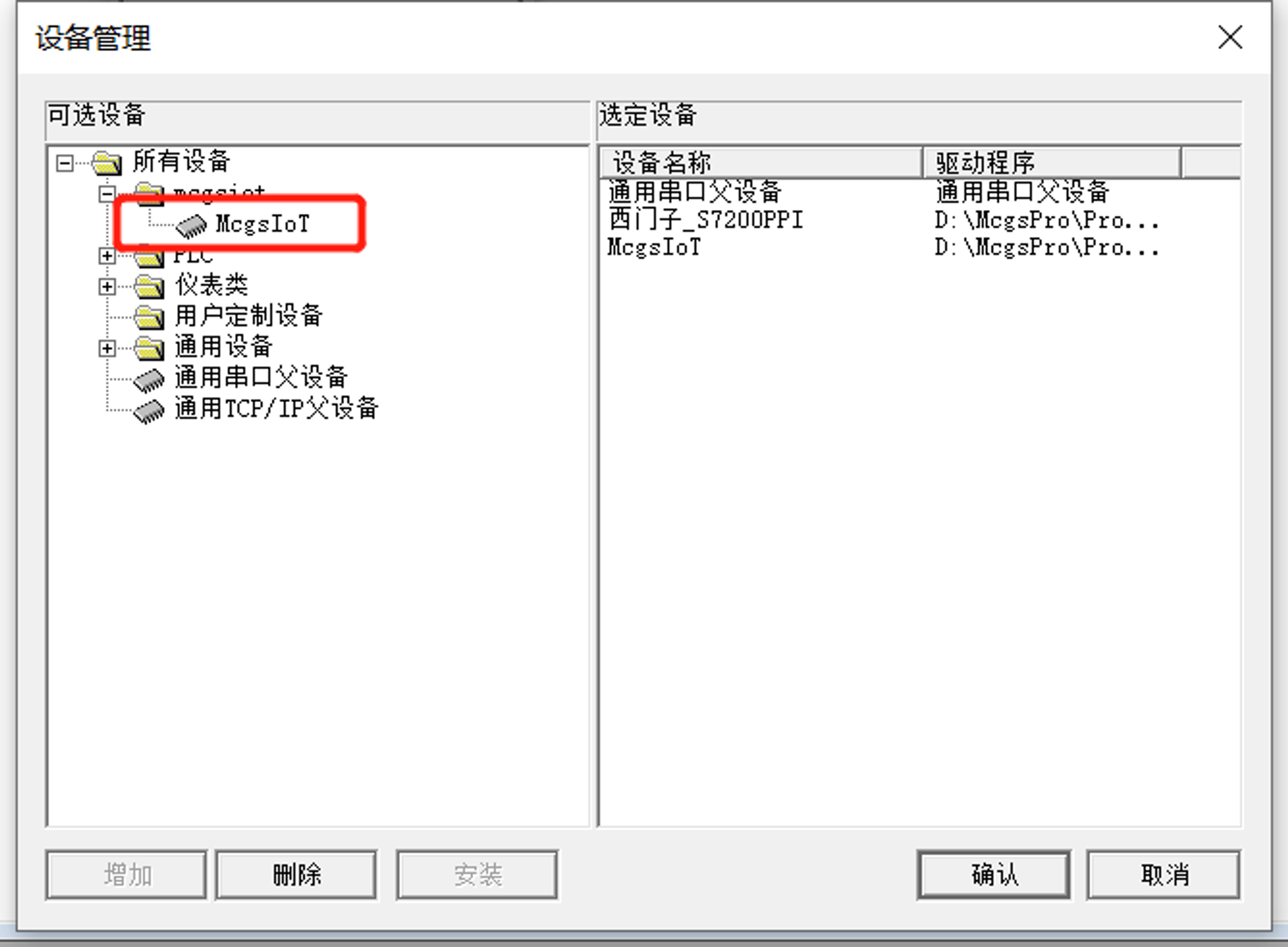
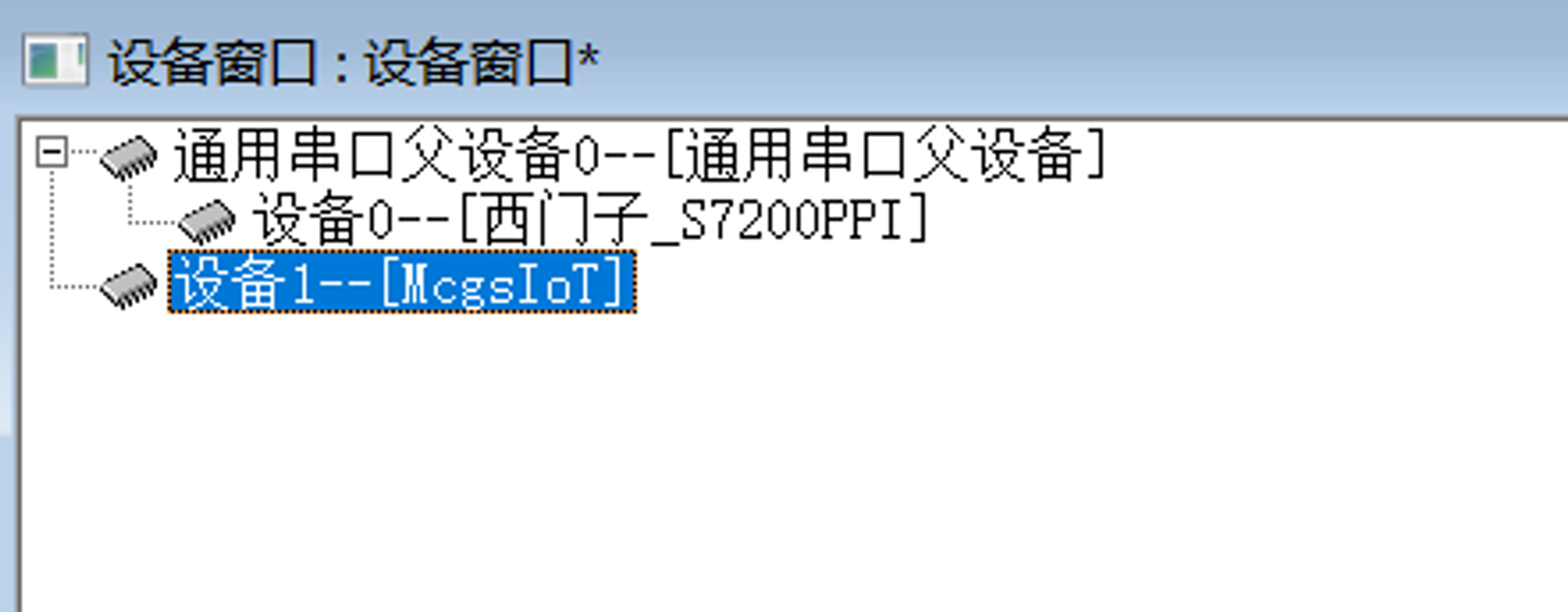
配置驱动
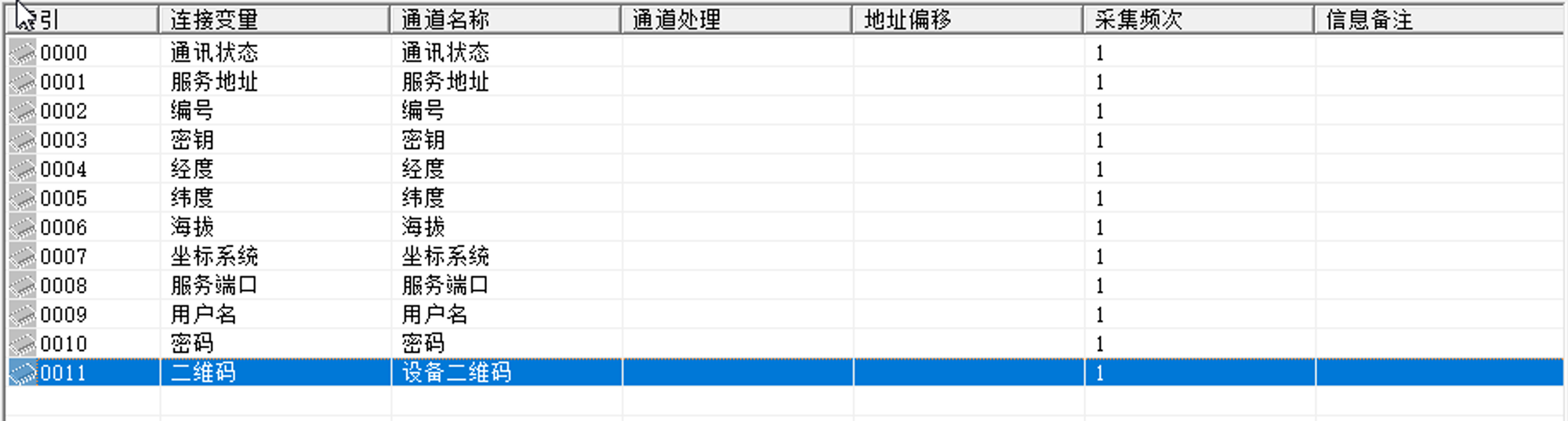
双击McgsIoT驱动,将驱动通道连接变量
注意:服务地址、编号、密钥、服务端口、用户名、密码,这6个通道必须连接变量
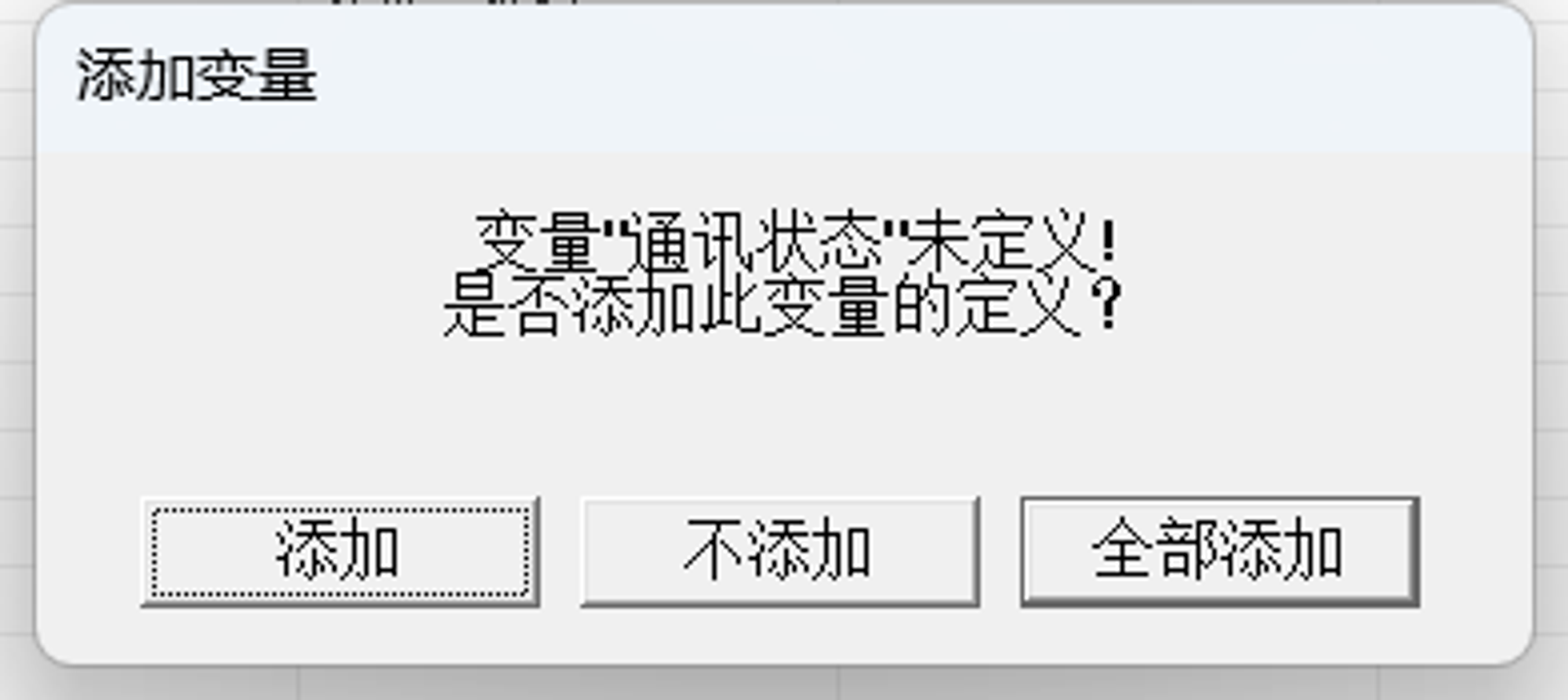
全部添加,则实时数据库中会自动添加对应名称和类型的变量
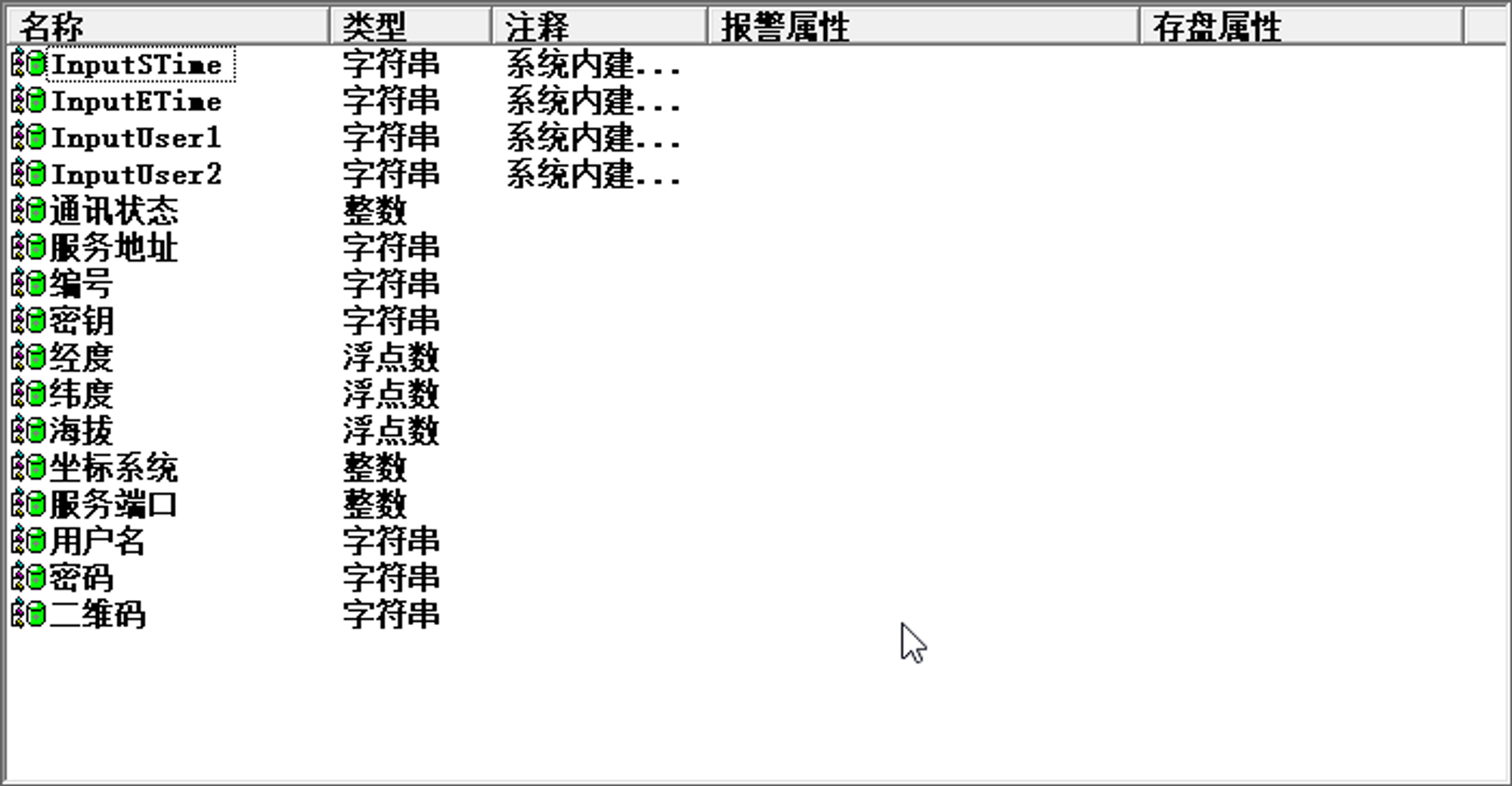
新建画面,添加文本输入构件和二维码构件并关联变量如下,并下载到触摸屏
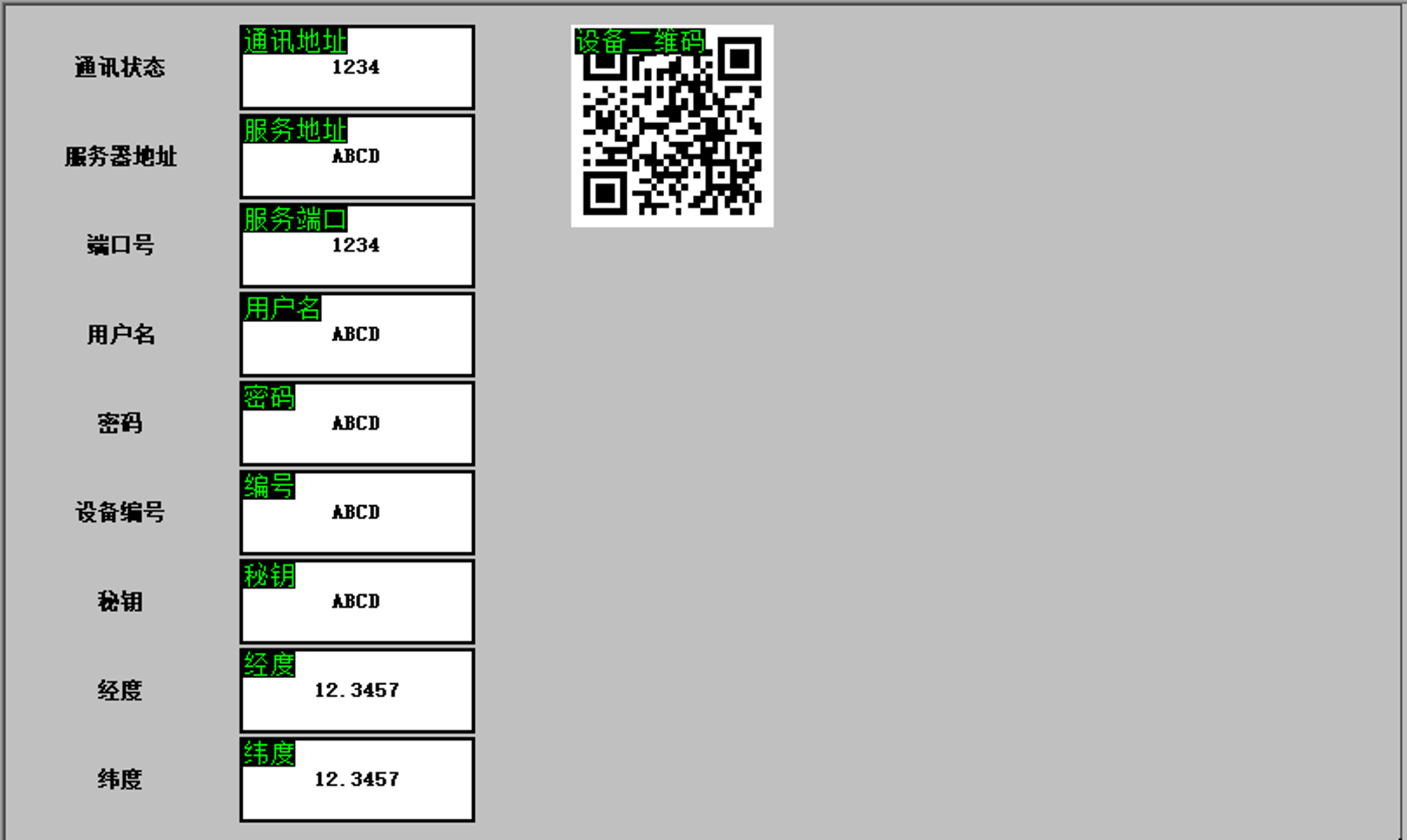
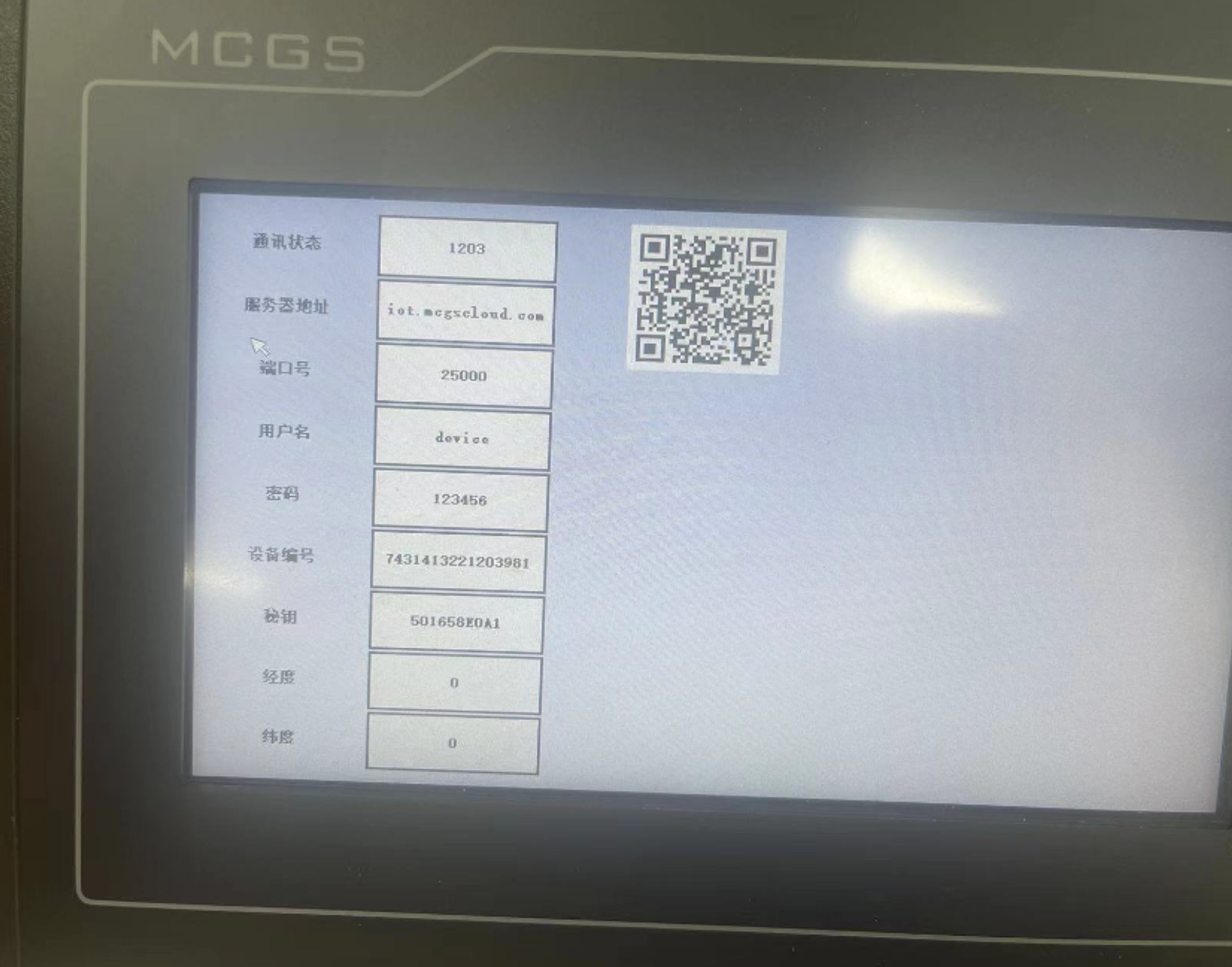
触摸屏硬件配置
1.配置服务器地址,用户名,密码,VNC密码
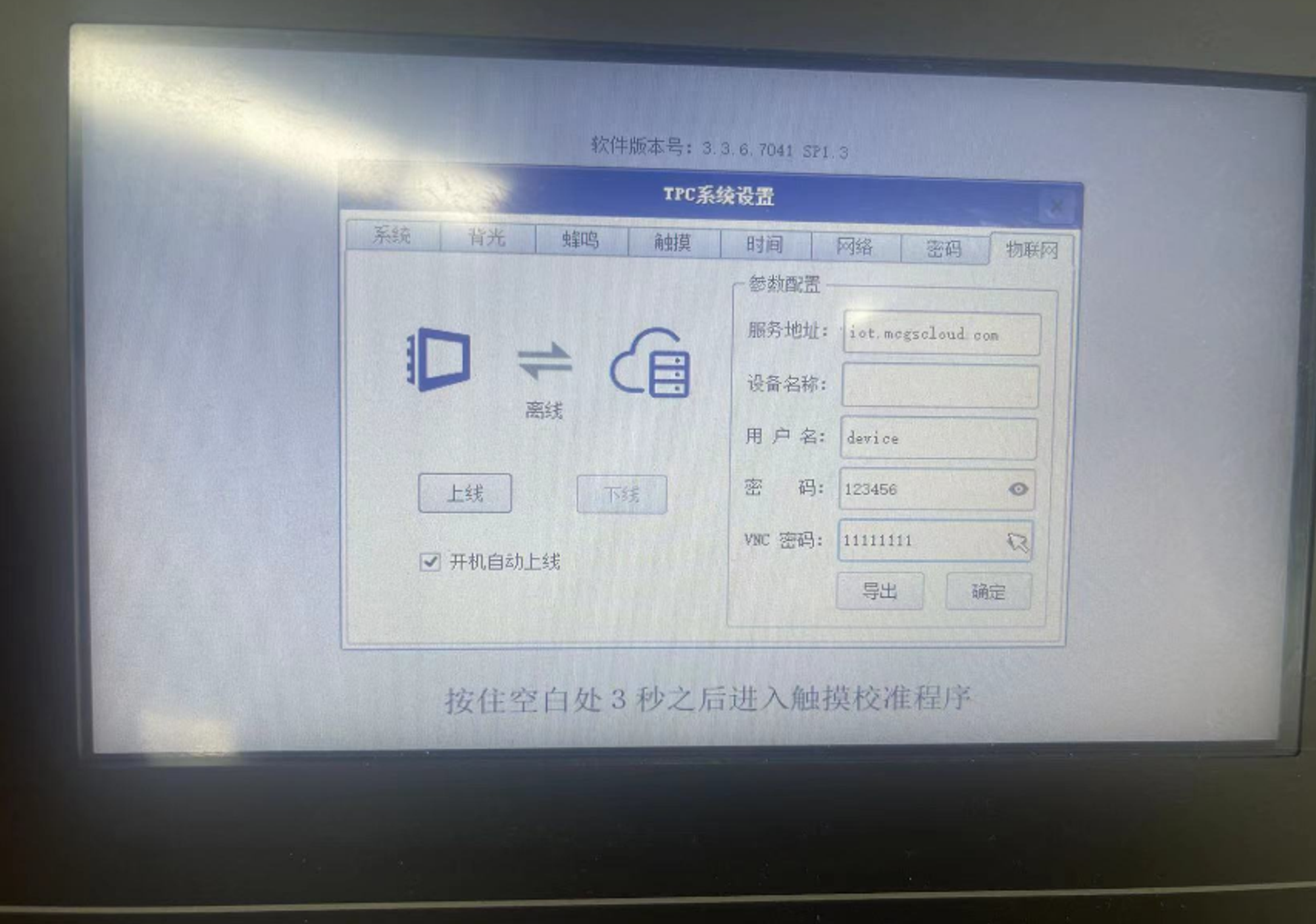
2.配置WIFI(配置完成后物联网界面 点击上线)
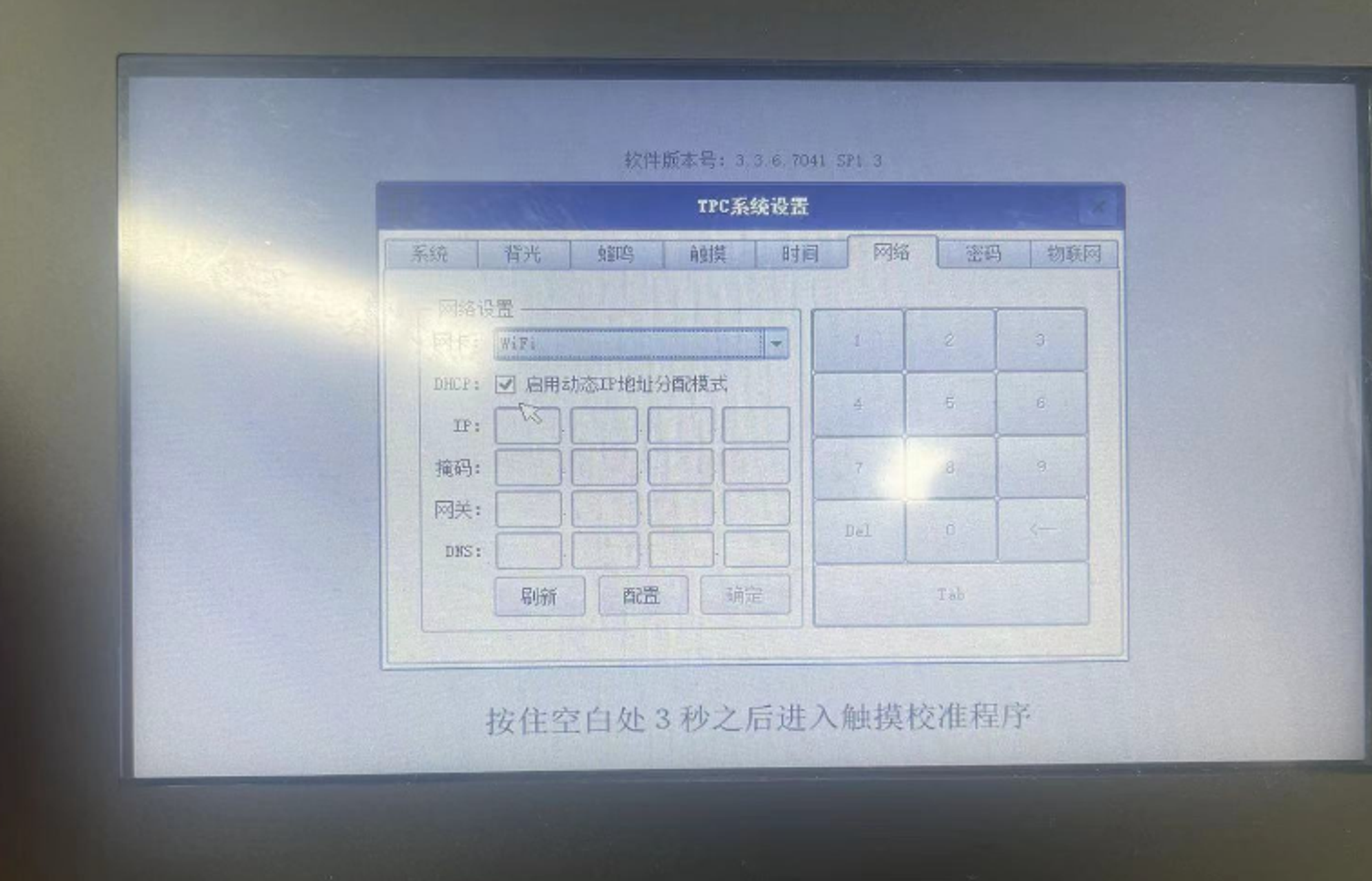
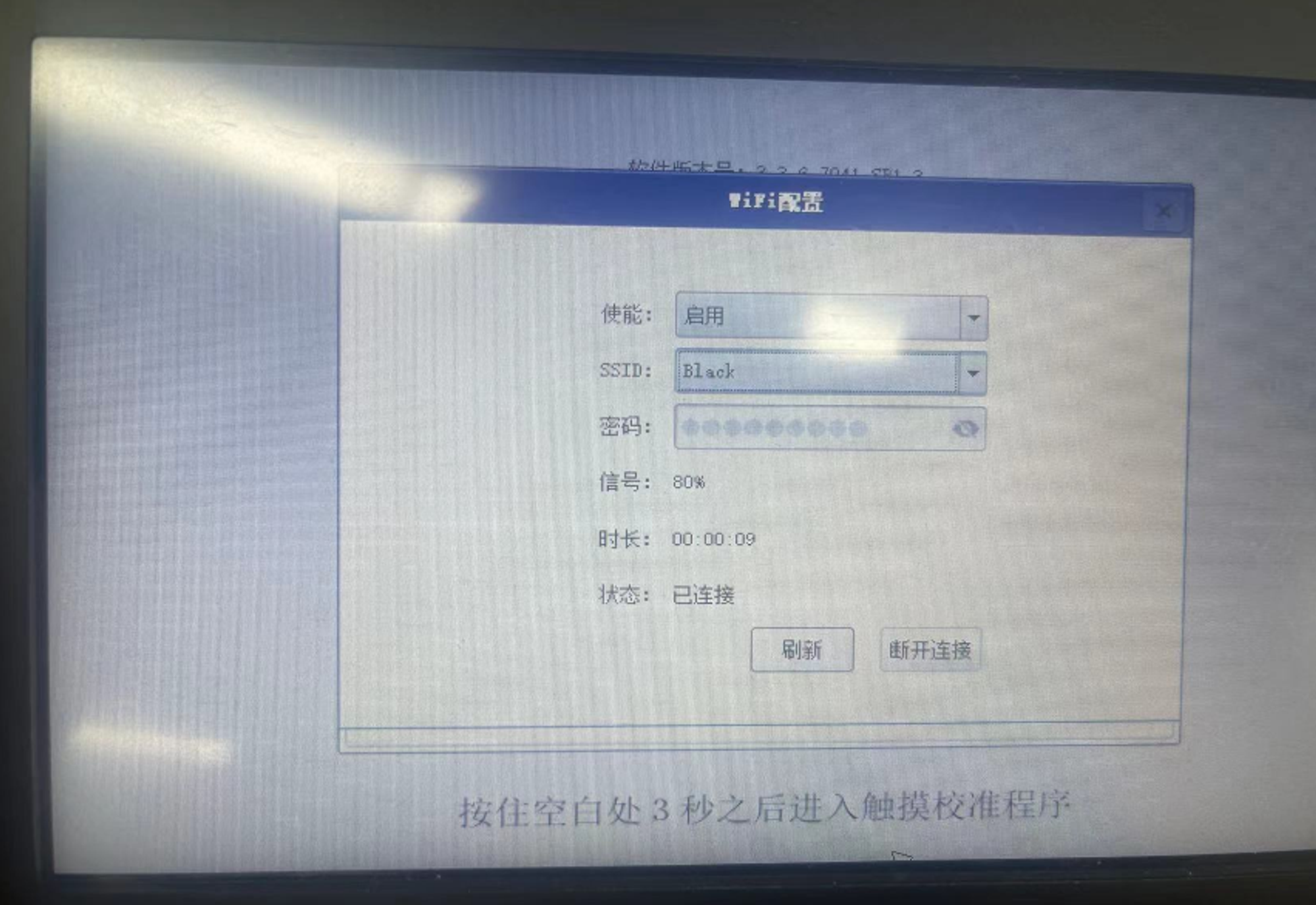
MCGS物联网助手使用
下载MCGS物联网助手,登录页面配置服务器地址(确保触摸屏服务器地址与设置一致)
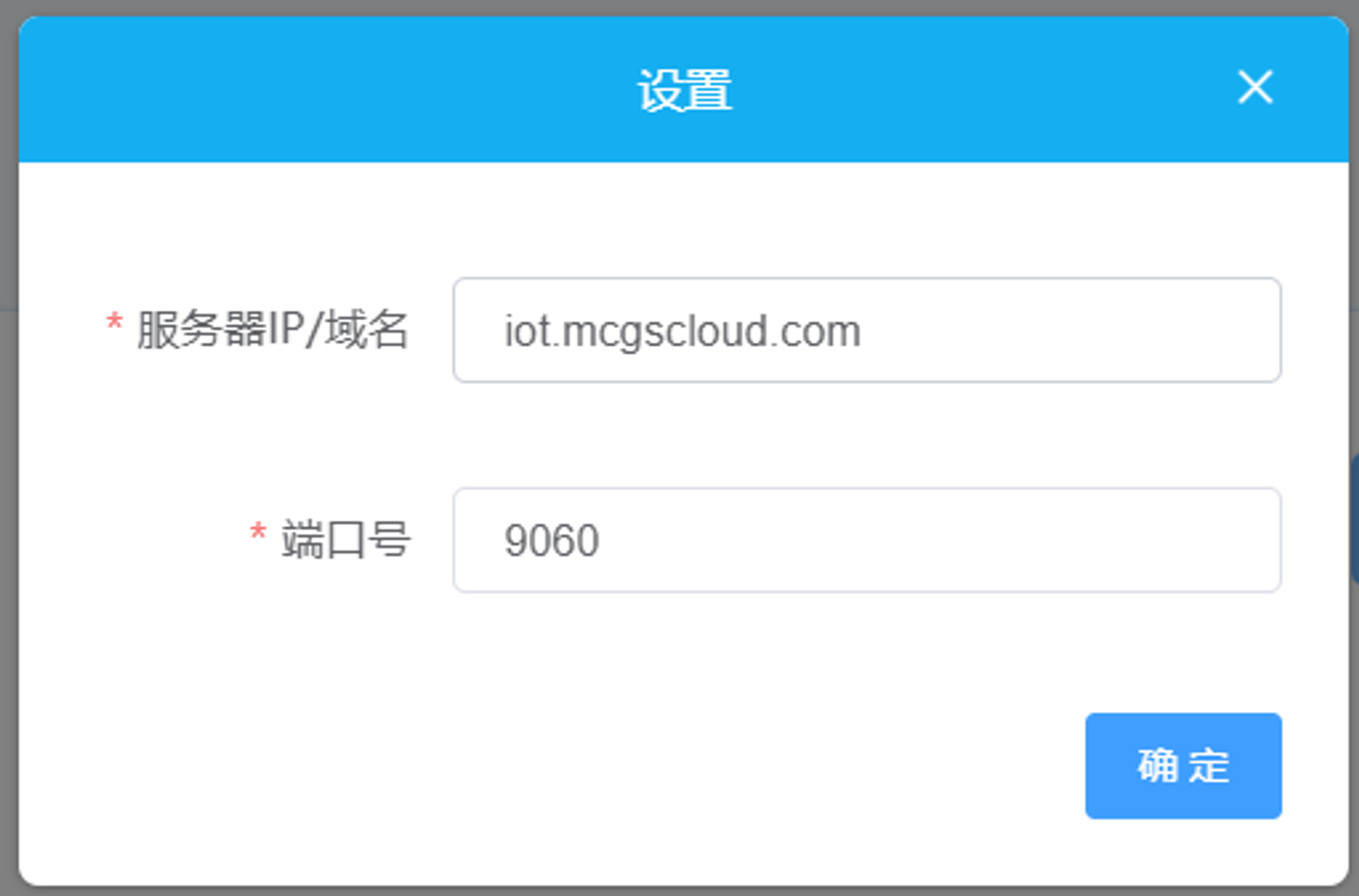
登录(没账号可以注册)
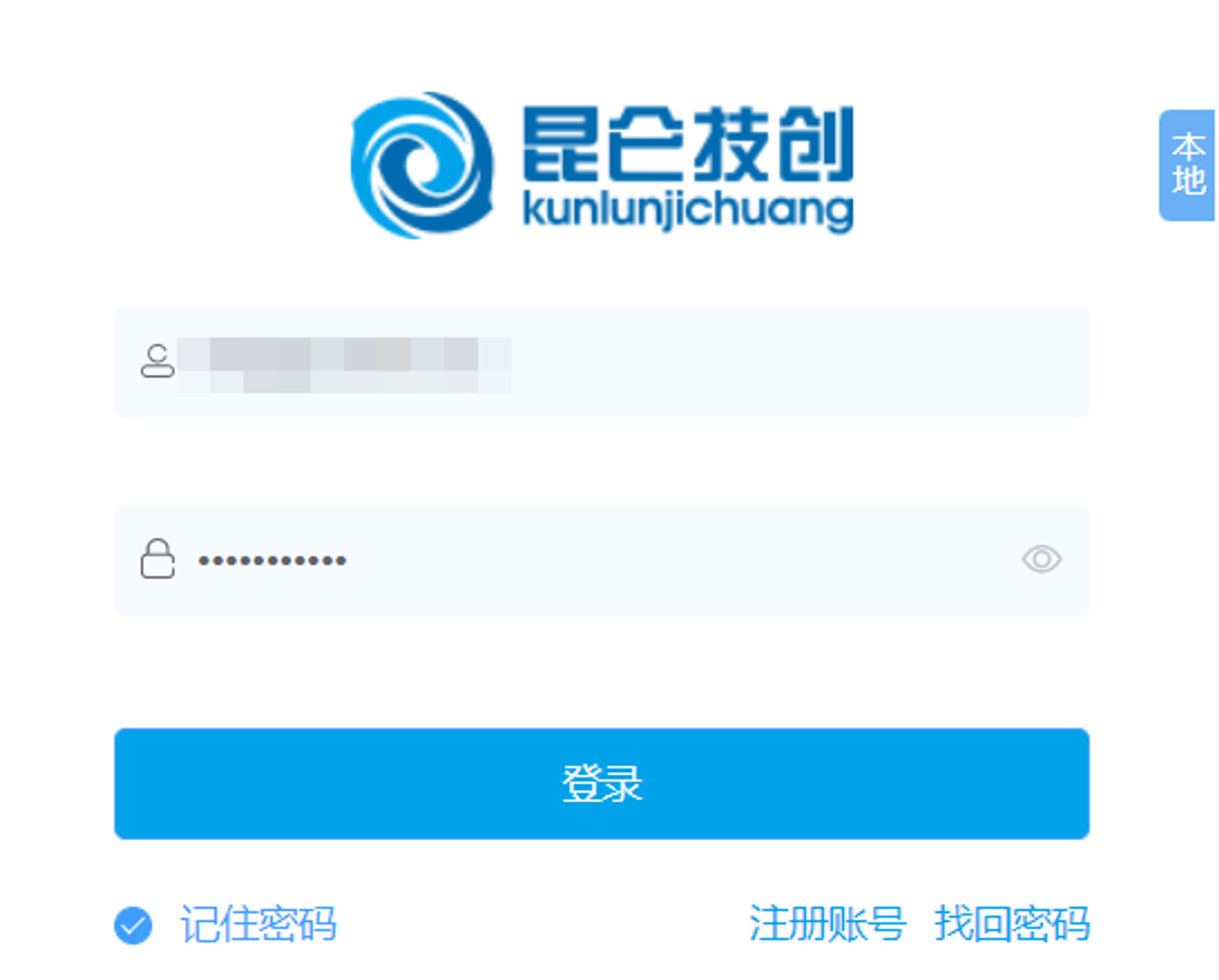
主界面
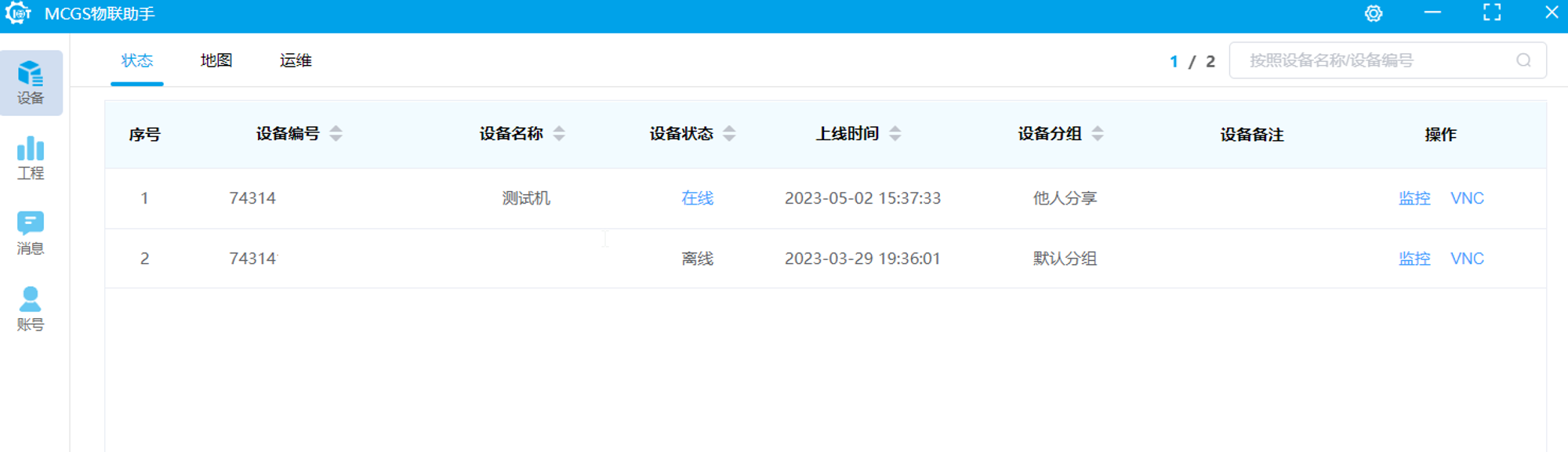 、添加设备
、添加设备
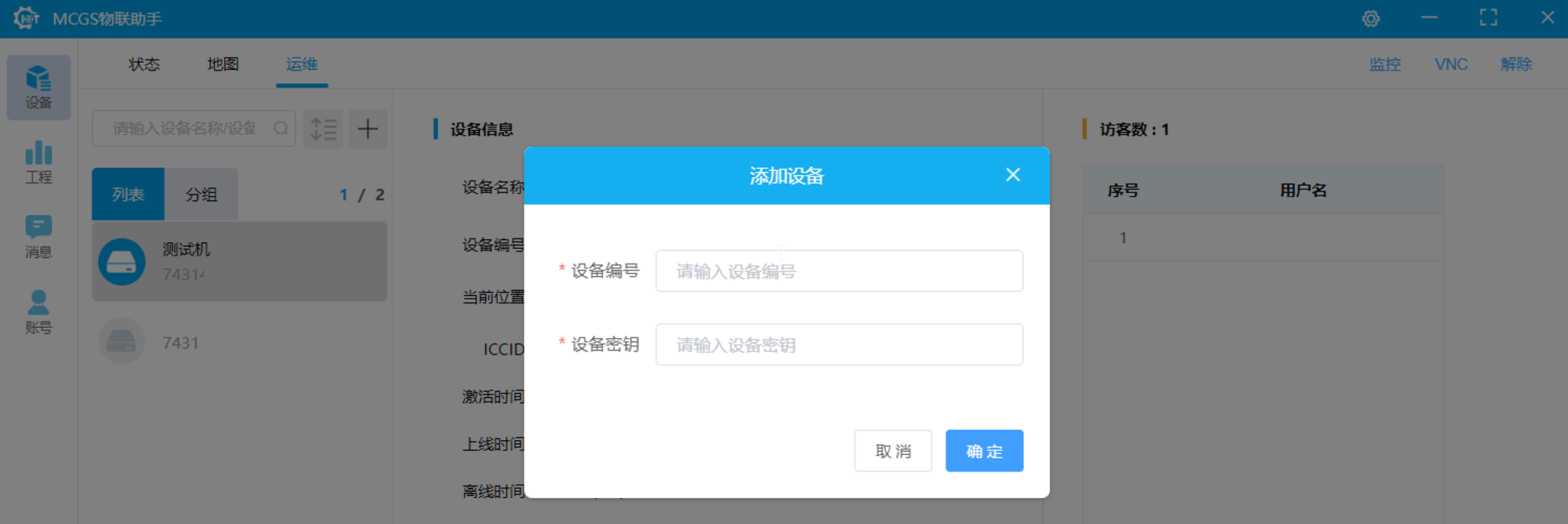
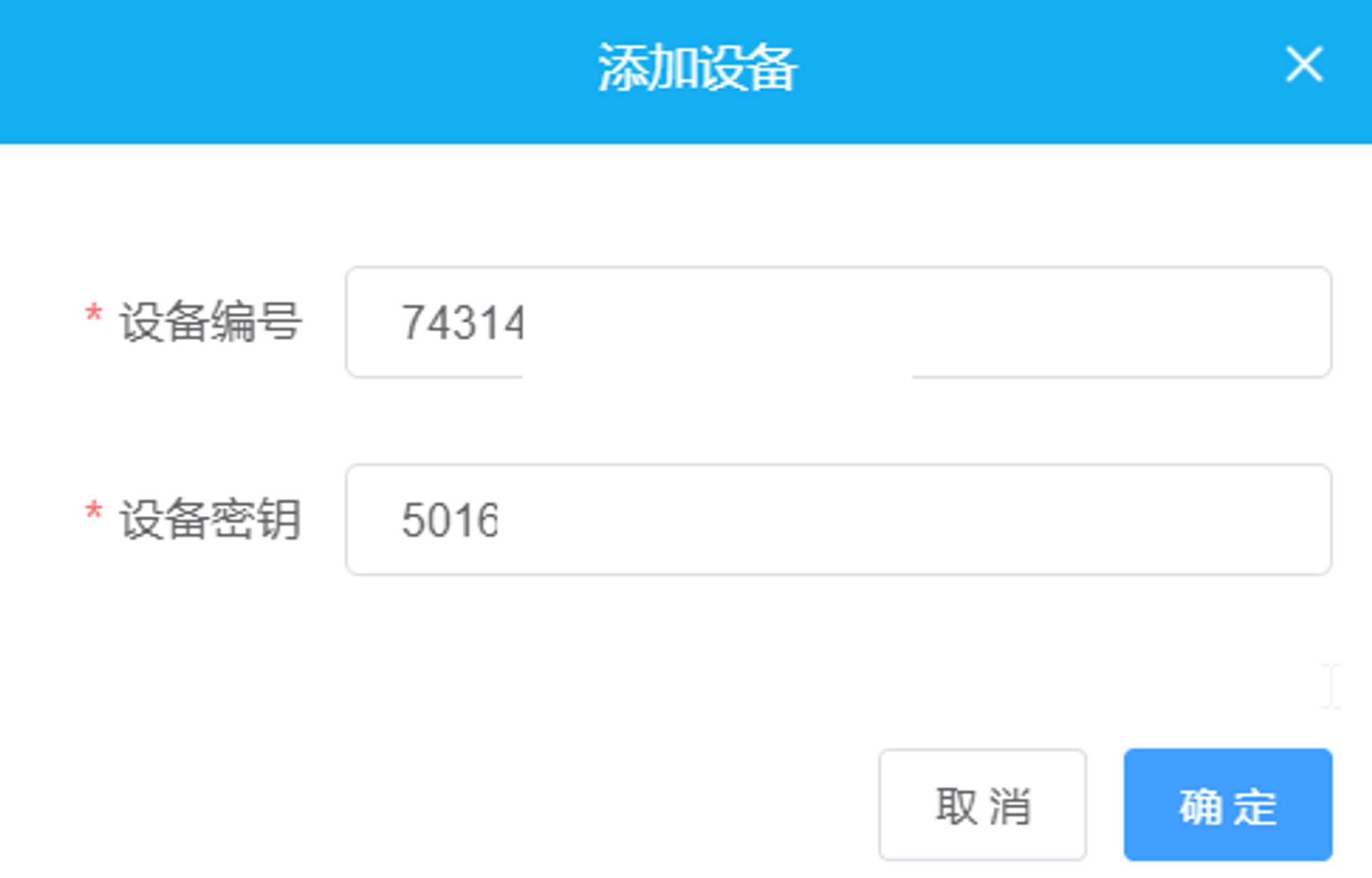
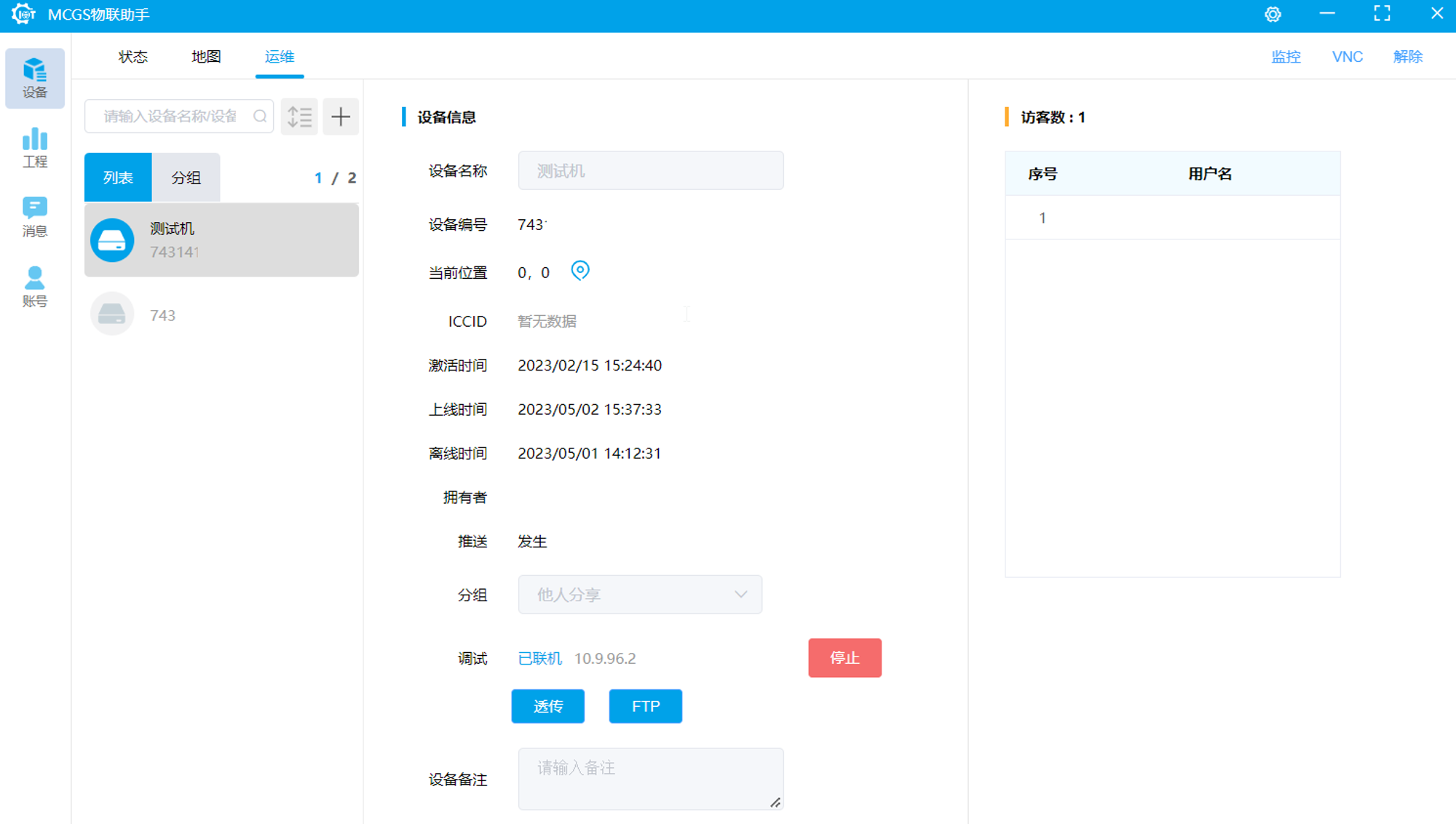
点击界面联机按钮,联机之后可以对触摸屏进行监控以及VNC操作
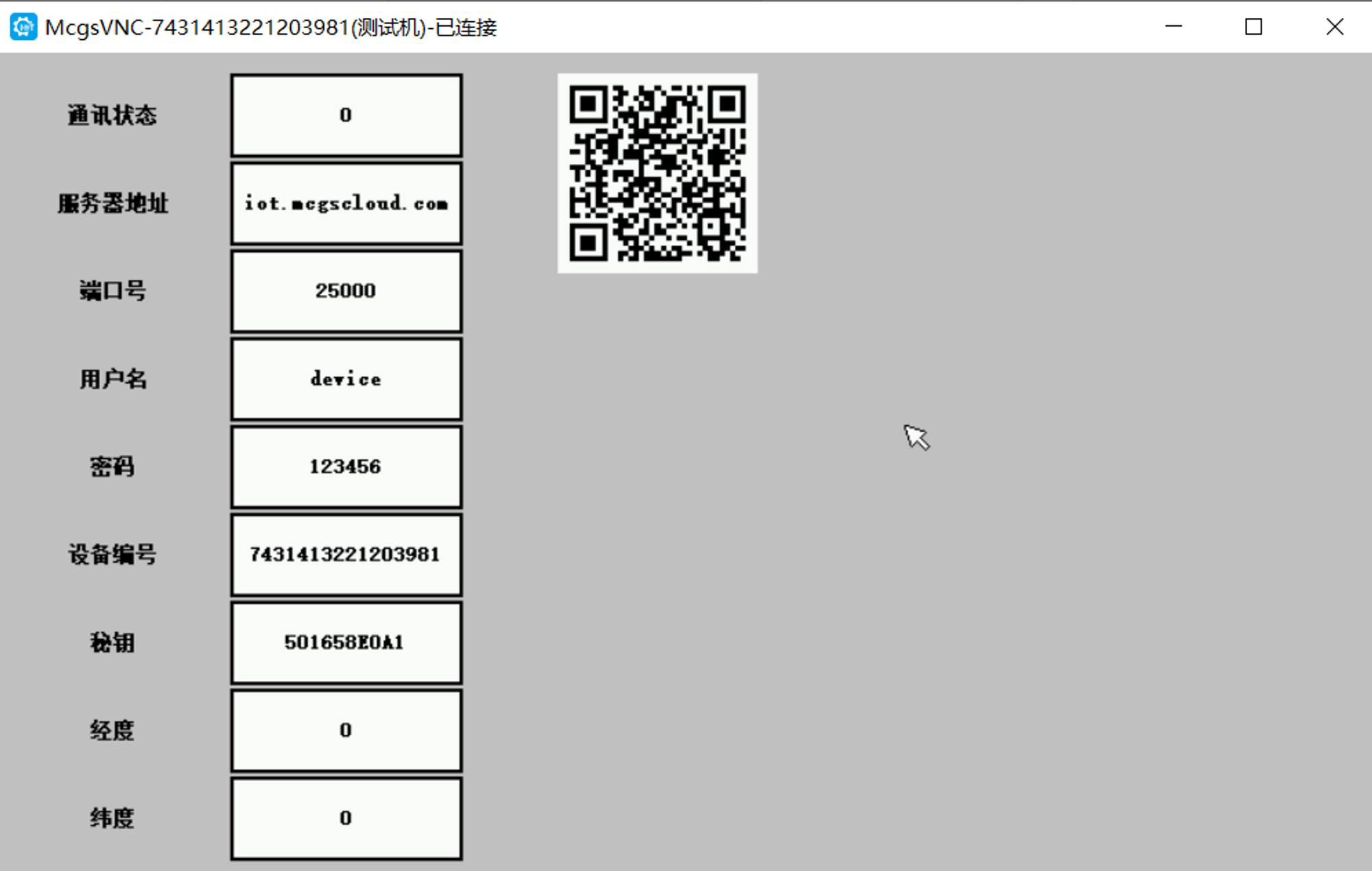
VNC模式,该模式触摸屏本体回跟随操作进行移动
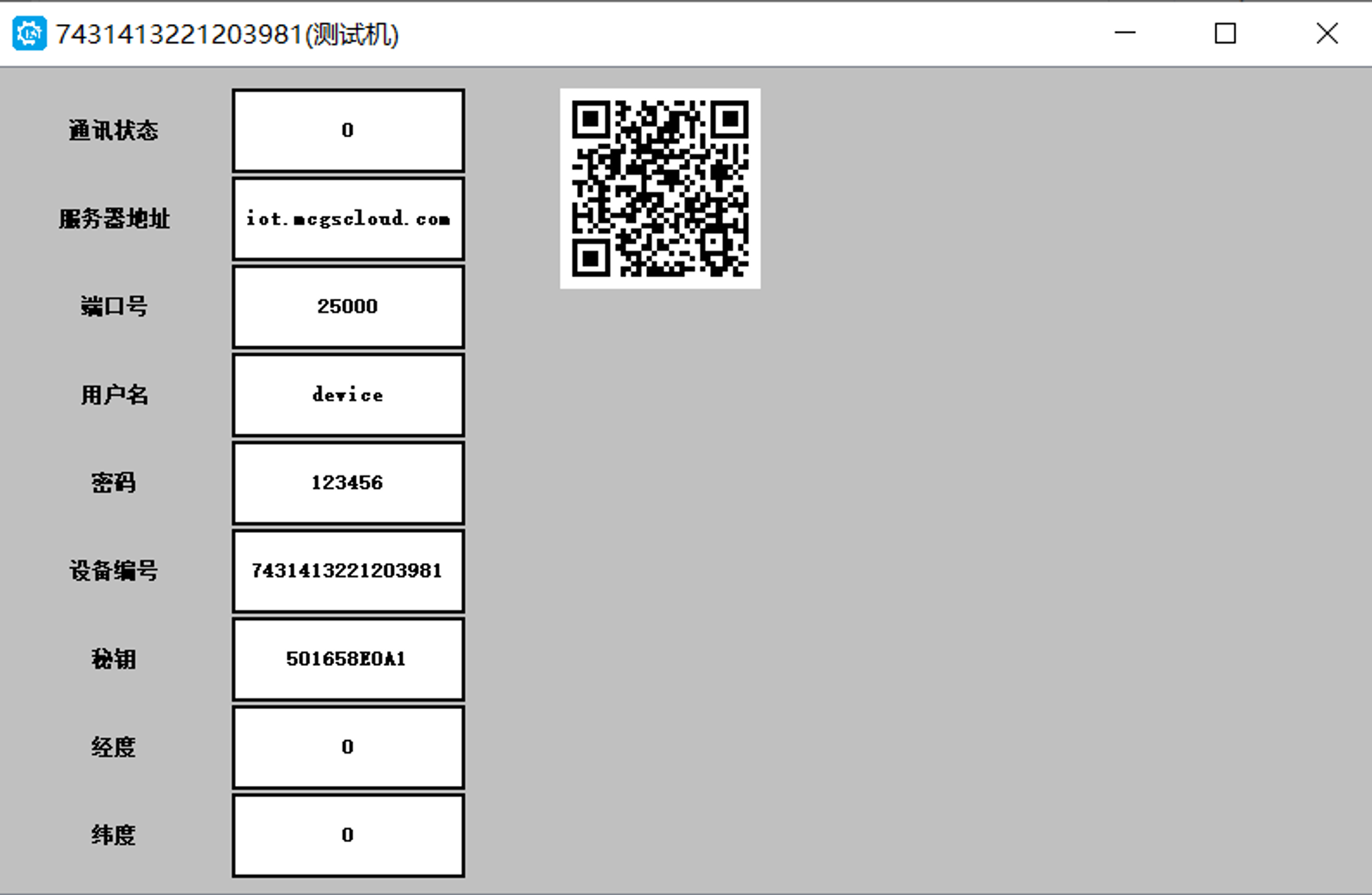
监控模式,该模式对触摸屏操作,本体不会伴随动作
透传
触摸屏程序下载
启用透传模式,并开启透传
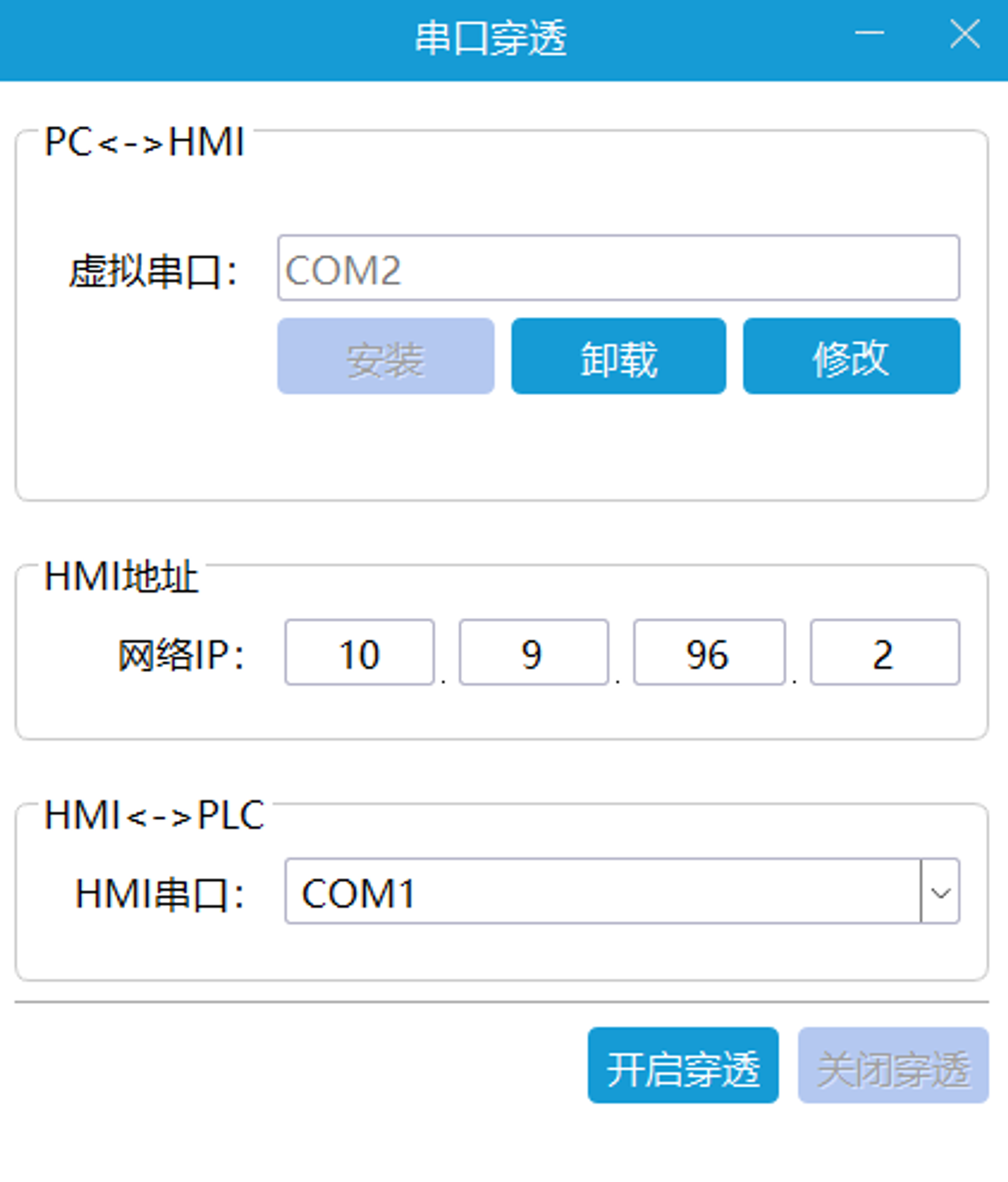
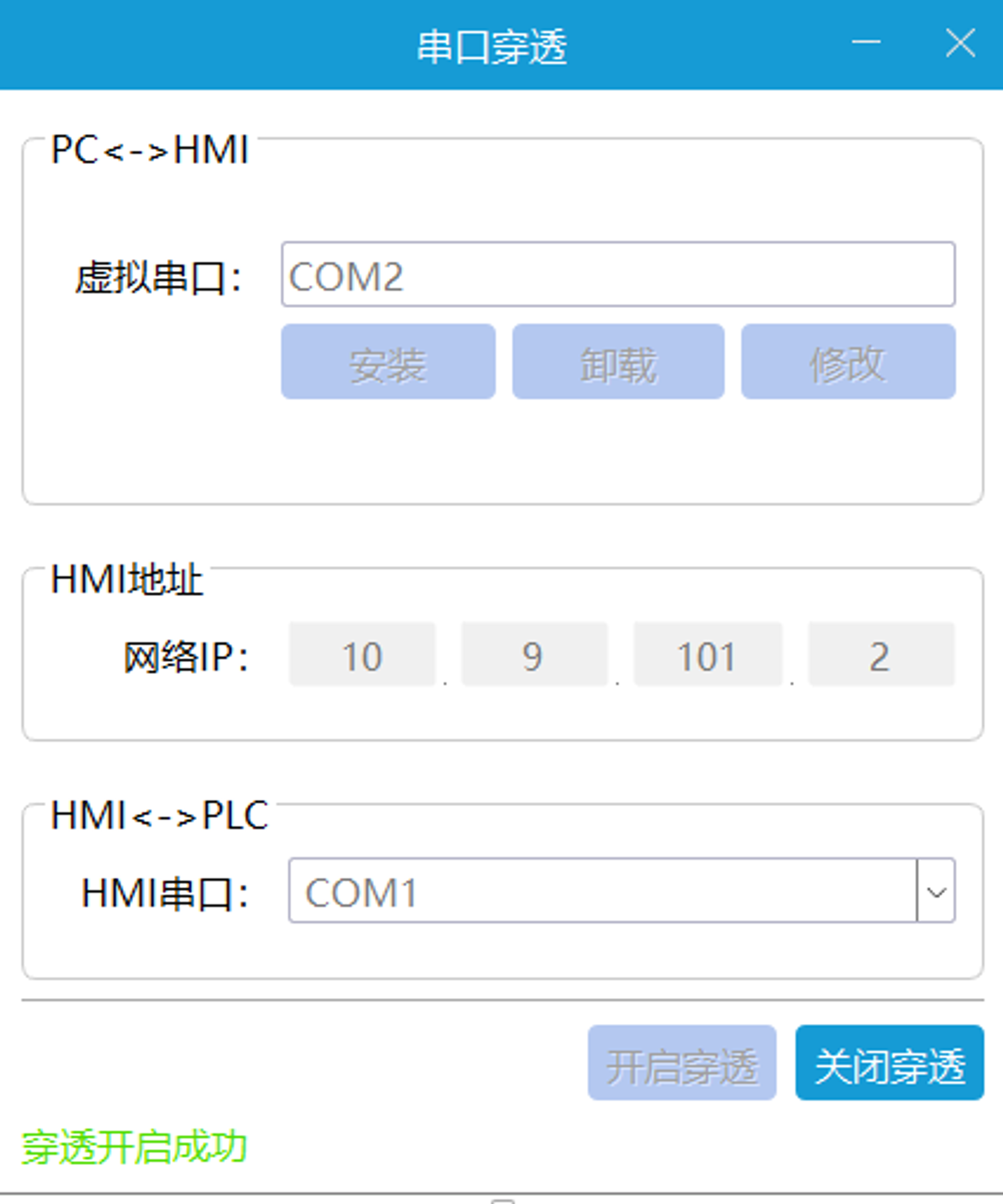
在画面增加一个按钮进行举例
(触摸屏添加按钮,进行程序下载,将触摸屏地址设置为透传给出地址如上10.9.96.2)
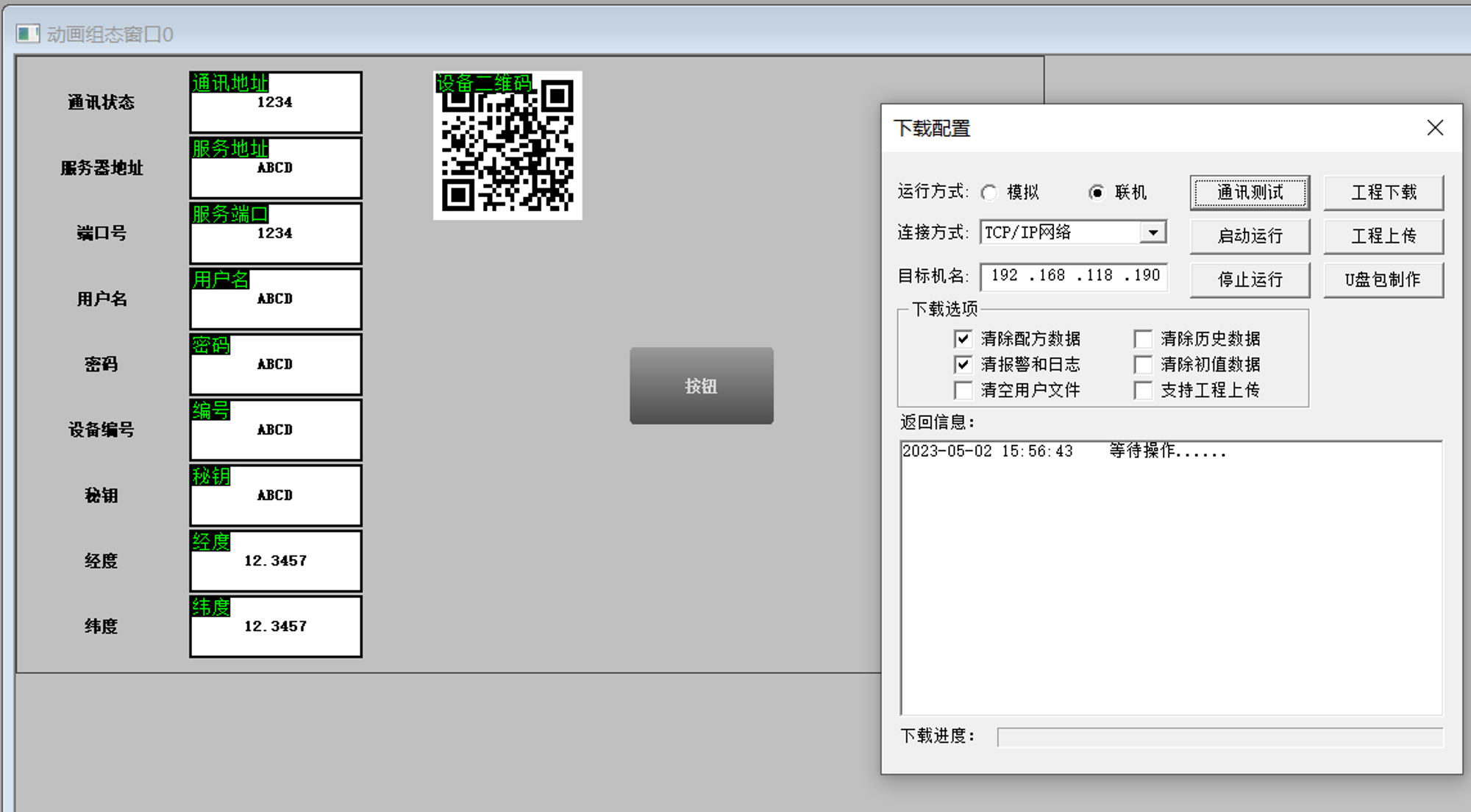
通讯测试,可以连接上
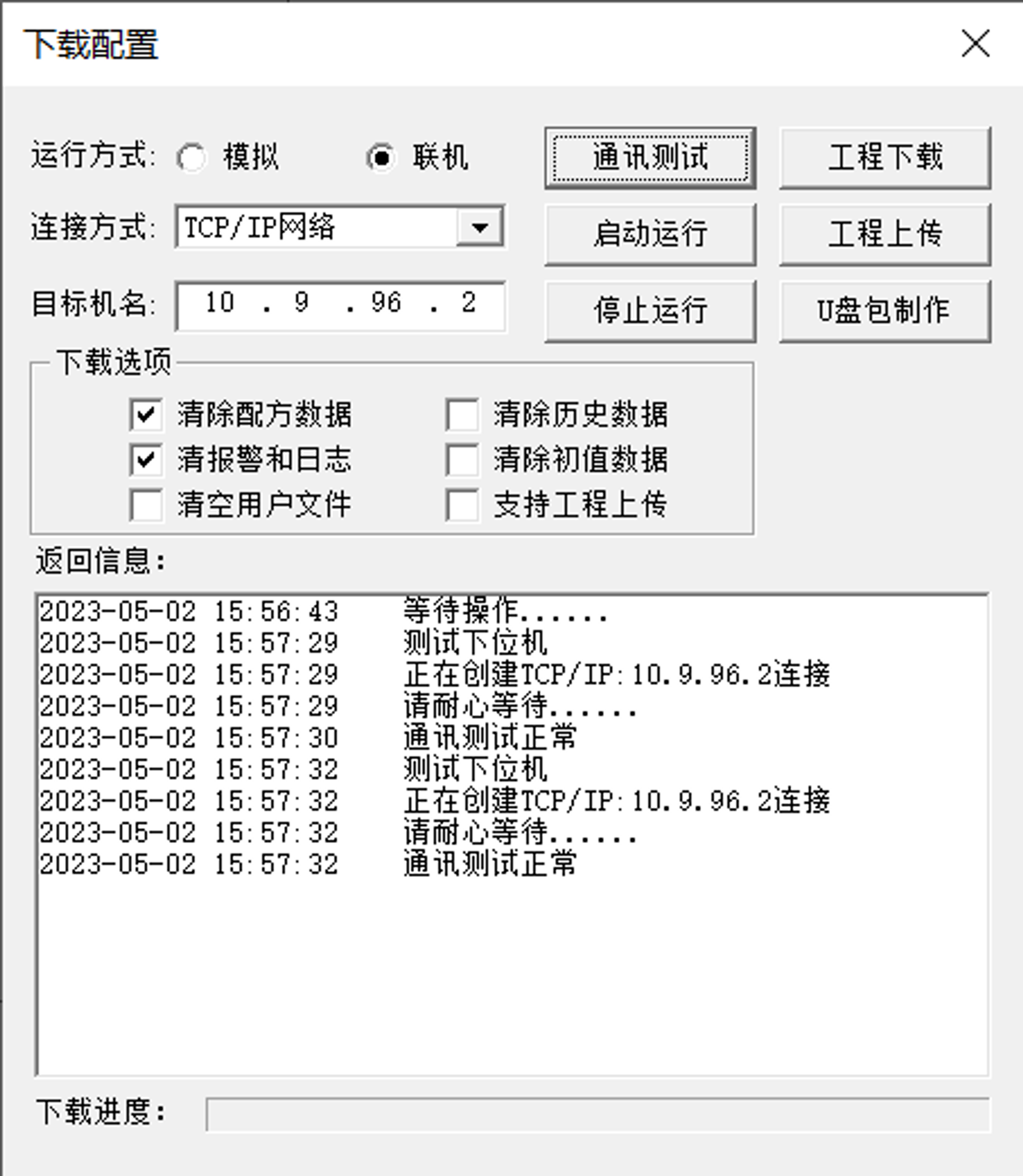
下载程序完成
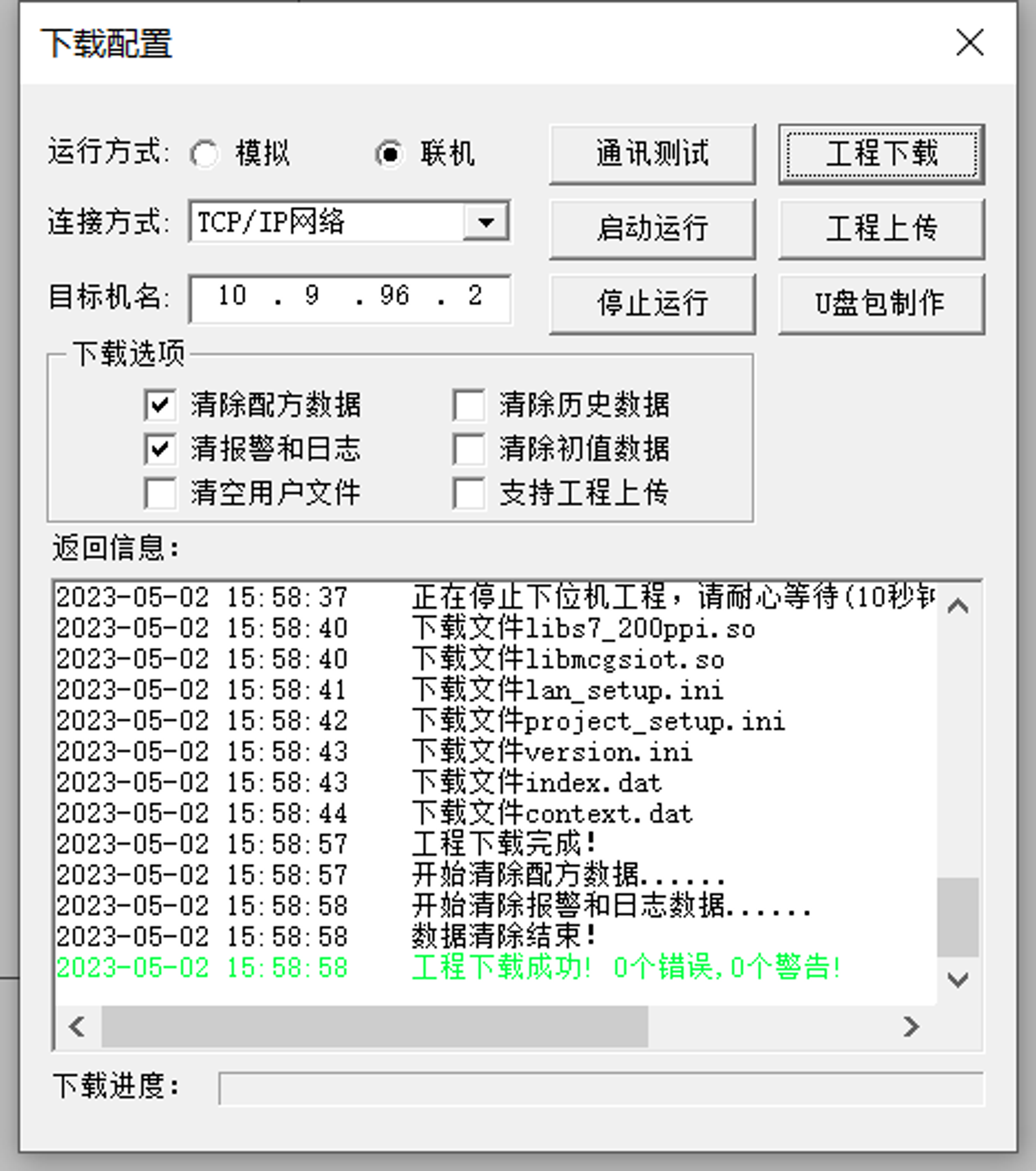
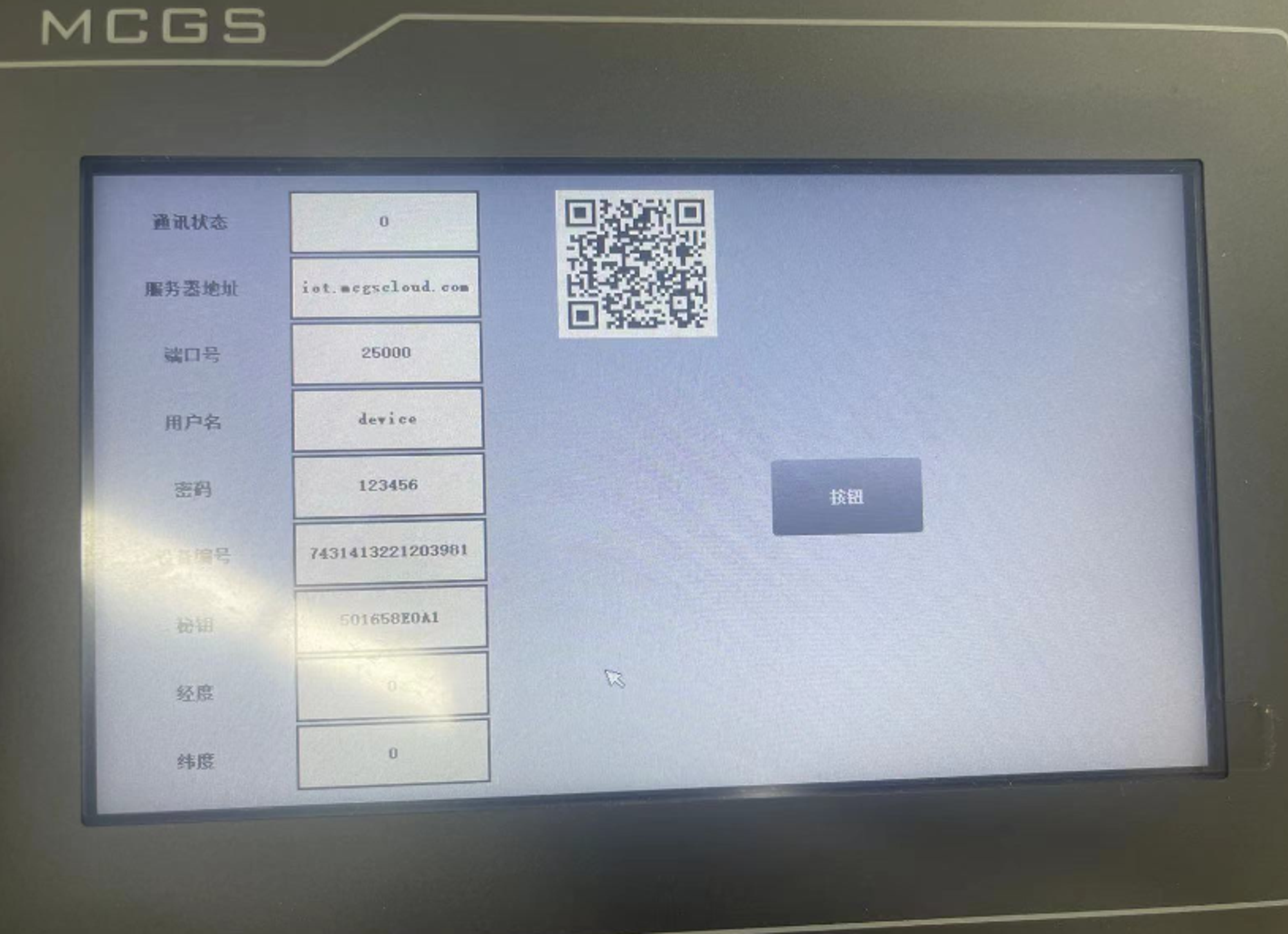
PLC程序下载(这里以西门子smart200 举例)
要想进行PLC程序进行下载首先需要确保HMI与PLC在同一个网段
例如:HMI 192.168.118.190 PLC 192.168.118.244 PLC与触摸屏使用网线连接

选择以下通信接口,添加CPU,输入PLC设置的IP地址
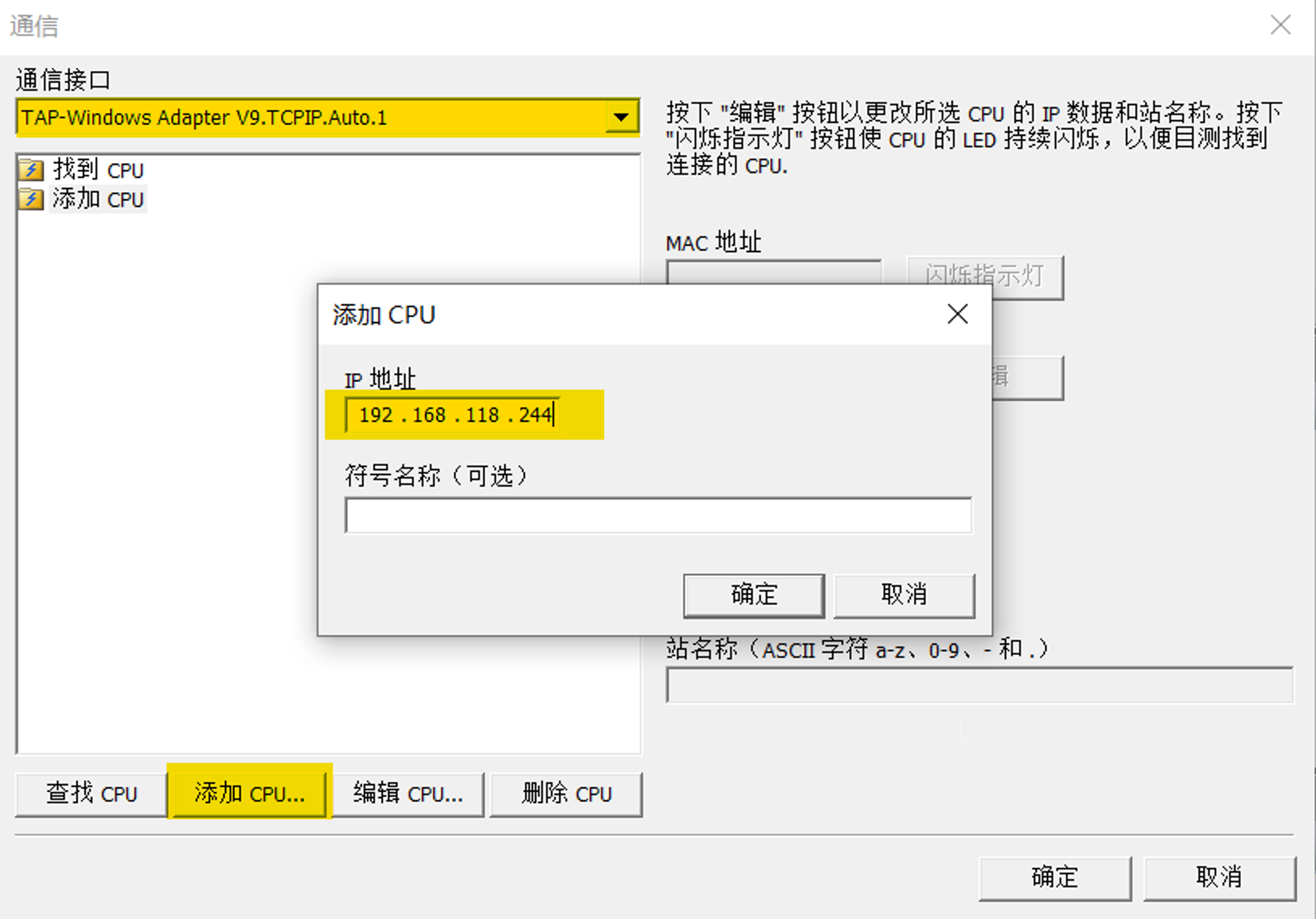
通信成功
![]()
随便写段程序下载
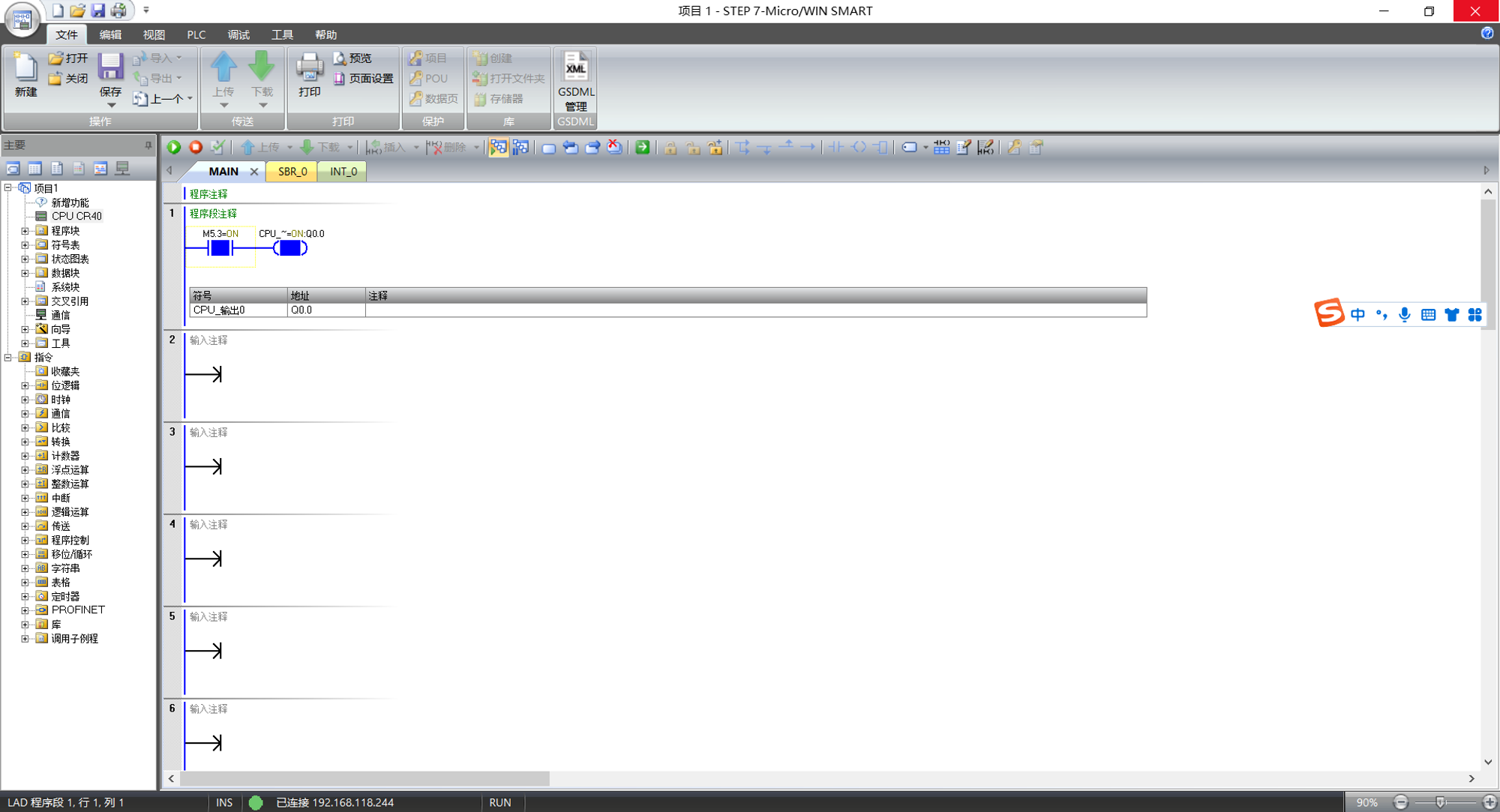
 后悔药
后悔药